ご利用ガイド
- トップ
- TODO機能
TODO機能
TODOの作成
メッセージ入力欄から、TODOを登録することが出来ます。

メッセージ入力欄上にある をクリックすると、TODO登録画面が表示されます
をクリックすると、TODO登録画面が表示されます
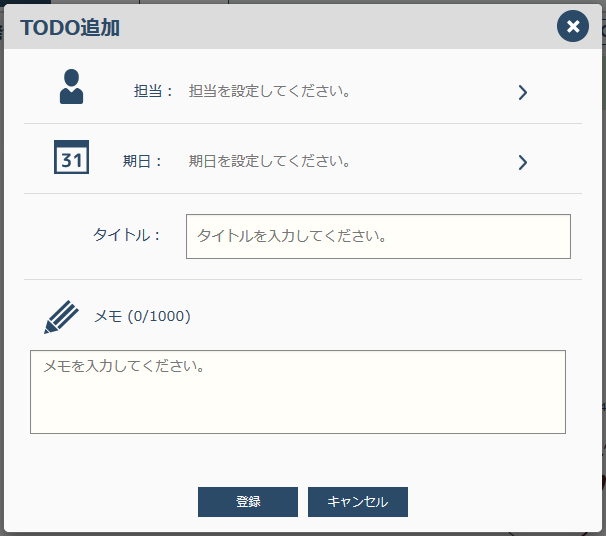
[担当]をクリックして、TODOを行うメンバーを選択してください。
[期日]をクリックして、TODOの期日を選択してください。
[タイトル]をクリックして、TODOのタイトルを入力してください。
[メモ]をクリックして、TODOに関する必要なメモを入力してください。
入力が完了したら、[登録]をクリックして下さい。
登録されたTODOは、画面右上にあります をクリックして頂き、確認することができます。
をクリックして頂き、確認することができます。

メッセージからTODO作成
届いたメッセージをTODOとして登録することが出来ます。
届いたメッセージにカーソルを合わせると、枠下にメッセージに対するメニューが表示されます。
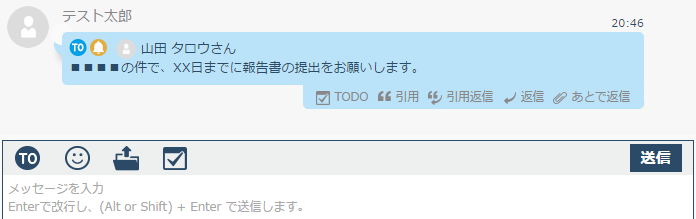
[TODO]をクリックすると、TODO登録画面が表示されます。
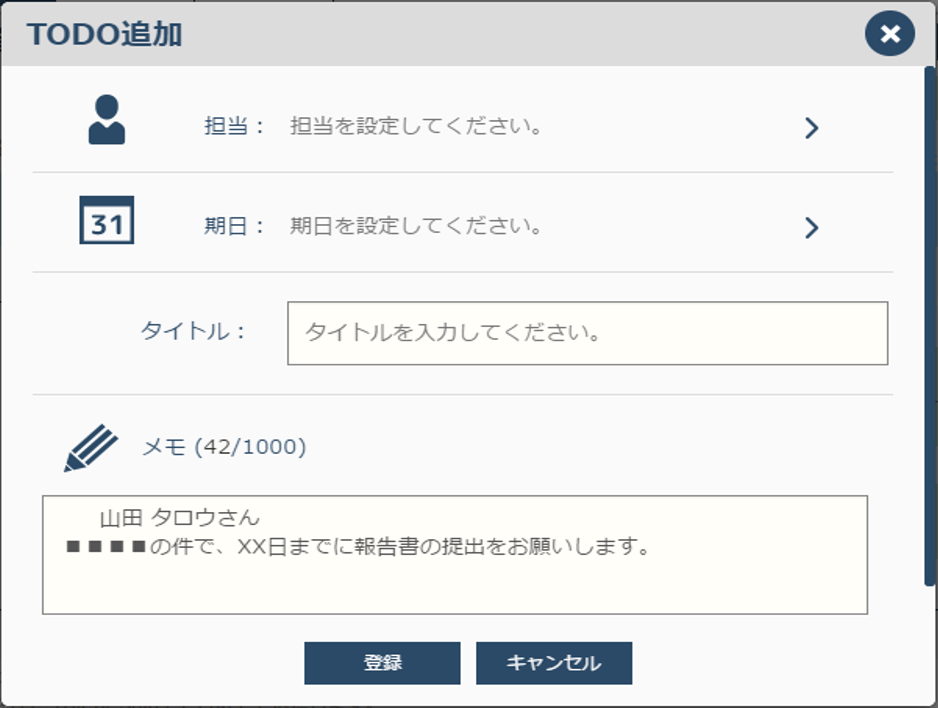
[担当]をクリックして、TODOを行うメンバーを選択してください。
[期日]をクリックして、TODOの期日を選択してください。
[タイトル]をクリックして、TODOのタイトルを編集してください。
デフォルトでは、自動的に届いたメッセージが入力されます。
[メモ]に、TODOに関する必要なメモを入力してください。
入力が完了したら、[登録]をクリックして下さい。
登録されたTODOは、画面上部にあります をクリックして頂き、確認することができます。
をクリックして頂き、確認することができます。

TODOの完了・未完了
TEんWAでは業務中のTODO管理を行うことができ、会話のトーク画面やTODO登録画面でも簡単に登録することが出来ます。
また、登録したTODOをTODO一覧に表示し、TODOの完了・未完了を確認することが出来ますので、こちらの機能をご紹介します。
[トーク]ボタンの右側に[TODO]ボタンと[ファイル]ボタンがありますので、[TODO]ボタンをクリックしてください。
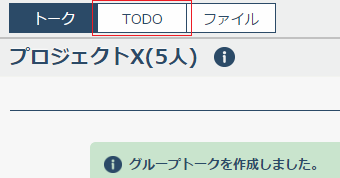
画面にファイル管理画面が表示され、登録したTODOを一覧で確認することができます。

自らが担当しているTODOの確認、グループメンバーのTODOを管理することが出来ます。
また、TODOの一覧から[完了にする]ボタンでTODOの完了・未完了の切り替え、
右上の[未完了のTODO][完了したTODO]ボタンで表示切替することにより、
完了したTODOも一覧で確認することが出来ます。
万が一、誤って[完了にする]ボタンをクリックしたTODOを元に戻す(未完了にする)場合、中央上部の[完了したTODO]に表示を切替、[未完了にする]ボタンをクリックしてください。

TODOの削除
TODOの一覧画面で、TODOの削除を行うことができます。
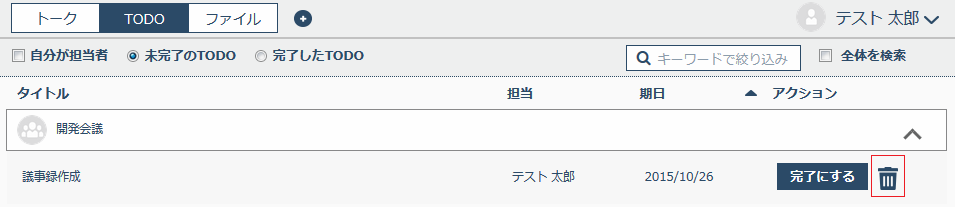
TODOを削除する際は、アクション項目の[ゴミ箱]ボタンをクリックしてください。
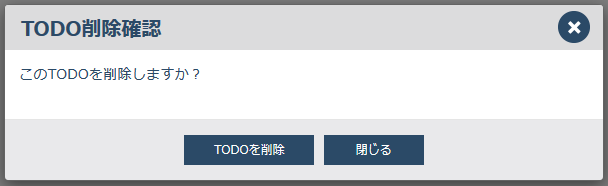
確認画面が表示されますので、[TODOを削除]ボタンをクリックしてください。
